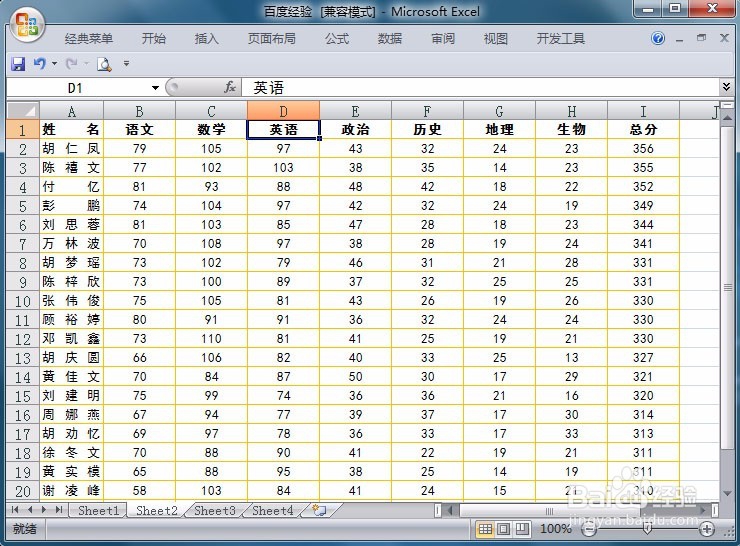1、选定需要添加页眉页脚的工作表Sheet2。

2、单击“插入”选项卡中“文本”组的“页眉和页脚”按钮,Excel自动添加页眉和页脚工具“设计”选项卡,并进入页眉和页脚编辑状态。

3、在页眉区域的左、中、右三个编辑输入框中,选择需要的编辑输入框,输入页眉的内容,按回车键“Enter”可换行输入。单击“设计”选项卡的“页眉和页脚”组或“页眉和页脚元素”组的按摅侈钠纾钮,可快速输入相应的页眉内容,输入页脚内容方式相同,不再赘述。

4、选取页眉页脚的内容,单击“开始”选项卡中“字体”组的相关按钮,可设置页眉页脚的字体格式。

5、单击页眉和页脚区域外的任意位置如D1或按Esc键,退出页眉和页脚编辑状态。
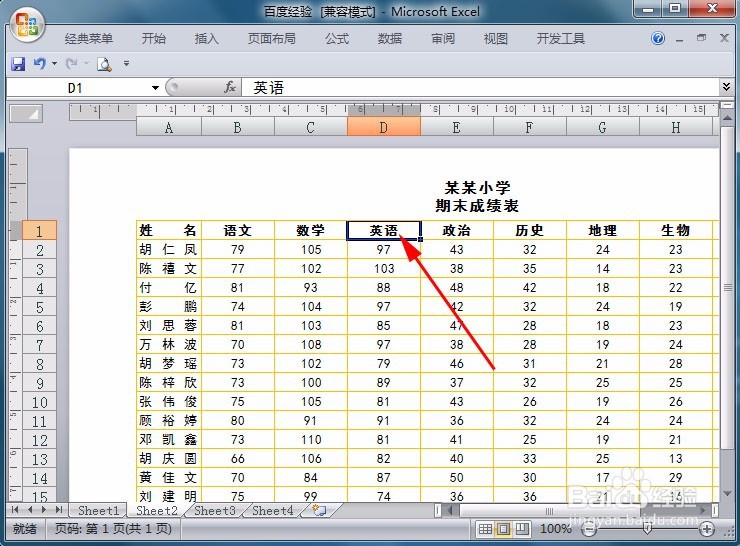
6、单击“视图”选项卡中“工作簿视图”组的“普通”按钮,返回普通视图,将隐藏页眉和页脚,打印时会打印出页眉和页脚。